Како уклонити странице у речи на два једноставна начина и забранити њихов даљи уметак
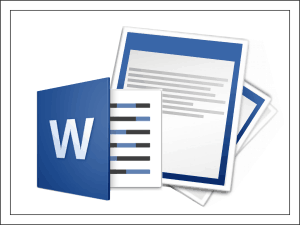
- 4333
- 991
- Joe Purdy
Садржај
- Уклањање празнине једне странице
- Истовремено уклањање многих празнина страница
- Како забранити убацивање пукнутих ставова испред ставова, унутра и након њих
- Како забранити програм да прекине столове
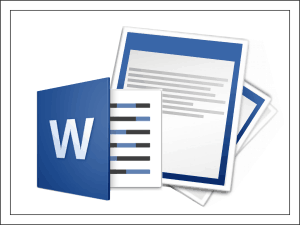
У међувремену, лако је решити проблем. Поготово за дан знања, припремио сам причу о томе како уклонити странице у Ворд-у, тако да не утичу и друге компоненте документа, као и како забранити програм да их убаците где год да је то поред ваше воље. Упутства написана на примеру Ворд 2010.
Уклањање празнине једне странице
Дипломирани у Мицрософт Ворд могу да креирају и сам програм - аутоматски и кориснику - ручно. Програм их ствара у два случаја - када је укључен у подешавања документа и када текст дође до краја штампаног поља и прелази на следећи лист. Корисник може уметнути квар на било које место - где жели и колико жели.Јаз након пуњења штампаног поља лима не може се уклонити, сви остали се могу уклонити.
Да бисте брзо уклонили јединствену прелаз на нову страницу, направићемо следеће:
- Отворићемо документ у програму. У групи "Ставак"мени"кућа"Кликните на дугме"Прикажи симболе скривених обликовања".
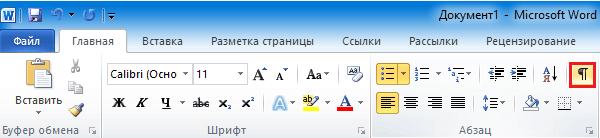
- Ми одаберемо место раздвајања у тексту и кликните на тастатуру "Избрисати".

- Искључите емисију скривених знакова, поново кликните на исто дугме.
Истовремено уклањање многих празнина страница
Уклоните неколико недостатака из документа, радећи рукама, лако је. Али шта да радим ако их има стотина и хиљадама њих? У овом случају, ми ћемо помоћи поступку замене симбола пушења странице са нечим другим, на пример, празну линију.Симбол раздвајања странице у М $ Ворд изгледа овако: ^м. Дакле, уместо њега програм убаци празну линију, кликните на ЦТРЛ + Х комбинација тастера ЦТРЛ + Х картица или кликните на мени "кућа"дугме"Заменити". У пољу "Пронаћи"Ући ћемо ^м, И на терену "Замењен" - ^П (симбол празне линије). Ако само желимо да уклонимо одвајање, нећемо навести ништа у доњем пољу (заменити симбол са празнином - то значи само да га уклони).
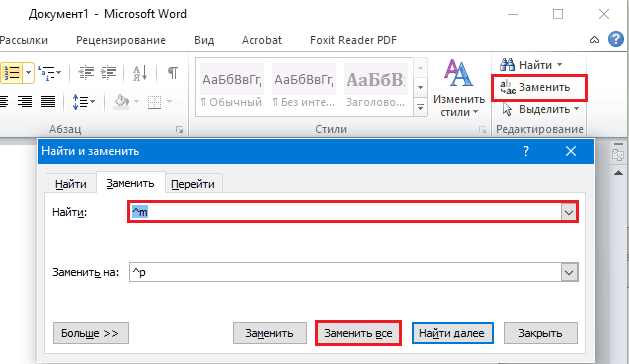
Затим, ако вам је потребно аутоло у целом документу, кликните на "Заменити све". Али ако негде треба да се слом треба сачувати, на пример, пре или после одређеног места у тексту, кликните на дугме у истом прозору "Више"(на екрану снимка, приказује се као"Мање", Пошто је мени отворен), наводимо упутство за претрагу (напред или назад), остале параметре (ако је потребно) и кликните"Заменити".
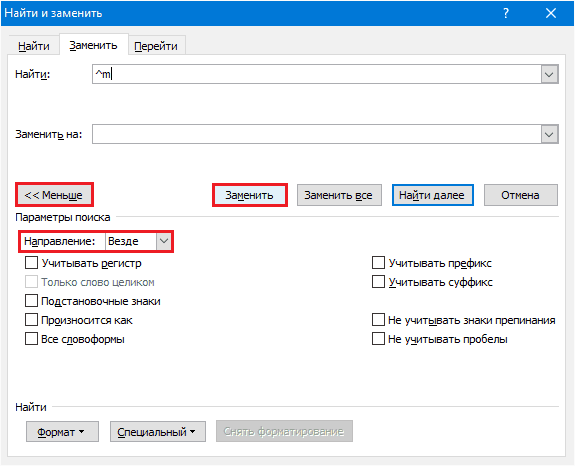
Потребно је мање од минут за обраду стотина листова. Погодно, зар то није тачно?
Како забранити убацивање пукнутих ставова испред ставова, унутра и након њих
Понекад, у процесу рада на документу, ликови прекида се убацују не на местима где их желимо да видимо. На пример, испред сваке црвене линије или десно у тексту. Забранити ову срамоту, то ћемо учинити:- Идемо на картицу менија "Распоред на страници"И кликните на дугме Отварање дијалошког оквира"Ставак". Налази се у доњем десном углу истог дела на горњем панелу.
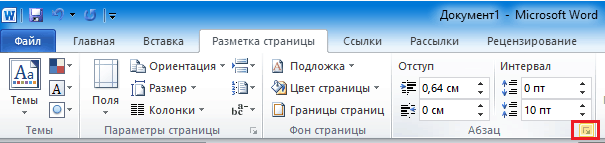
- Отворимо картицу "Позиција на страници"И у одељку"Пробијање"Ставите заставе у близини бодова"Не растргајте се од следеће" И "Не прекидајте одломак".
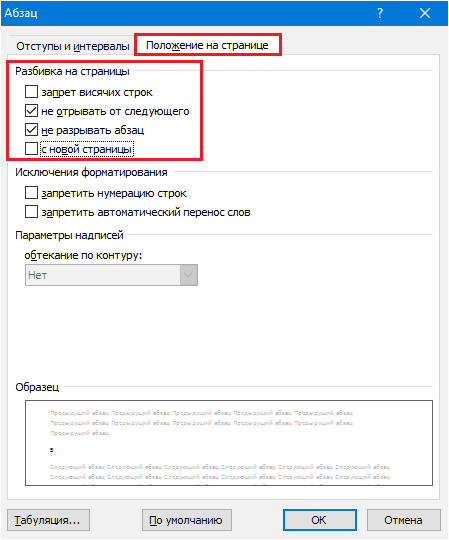
У неким верзијама речи овде постоји још један предмет - "Пре (став) ". Не заборавите да баците заставу и од њега.
Ефекат описаних операција односи се само на одабране фрагменте текста. Да бисте ову конфигурацију направили Глобал, назад на картицу "кућа"И у групи"Стилови"Кликните на дугме Отварање дијалошког оквира. Она је на истом месту као у групи "Ставак"- доле са десне стране.
На листи стилова кликнемо на ставку "Наслов 1", Идемо на мени, који је скривен иза тастера са стрелицом доле у линији овог предмета и изаберите"Променити".
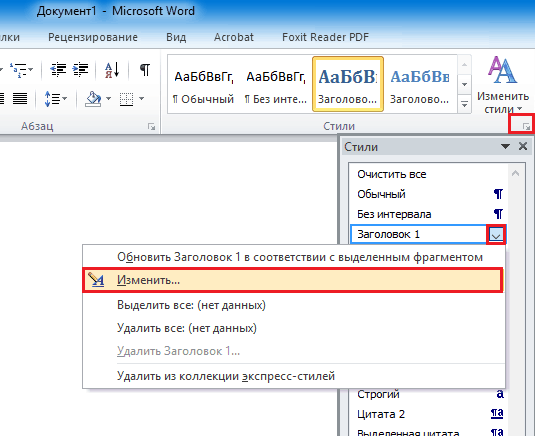
У прозору "Промјена стила"Кликните"Формат"И кликните на команду"Ставак".
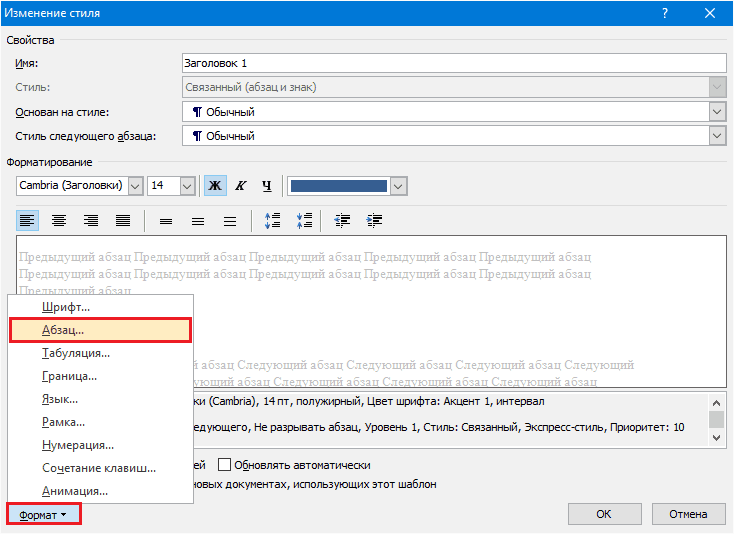
Са прозором "Позиција на страници", који ће се отворити након овога, већ смо упознати. Инсталирајте исте поставке у њему као и за један фрагмент и кликните на "сачувати". Сада ће се параметри потребни применити на целокупни документ.
Ако желите да користите ове поставке у будућности, у прозору "Промјена стила"Марк"У новим документима помоћу овог шаблона".

Како забранити програм да прекине столове
Реч се може забрањено да сече на делове не само текста, већ и табеле које нису постављене на листу. Међутим, само у једном случају - ако је табела више од штампаног поља.
Дакле, да би то учинили, изабрали смо растрг или целокупну табелу (ако не желимо да будемо подељени на делове на неком другом месту када се текст помера) и инсталирајте курсор на њега.
Даље у менију "Рад са столовима"Идемо у одељак"Изглед"(Док курсор не стоји у ћелији таблета, овај је мени скривен). Кликните у одељак "Сто"дугме"Својства".

У прозору који се отвори након тога, идемо на картицу "Линија"И на листи"Опције"Ресетујте Јацкдав са тачке"Дозволите пренос линија на следећу страницу".
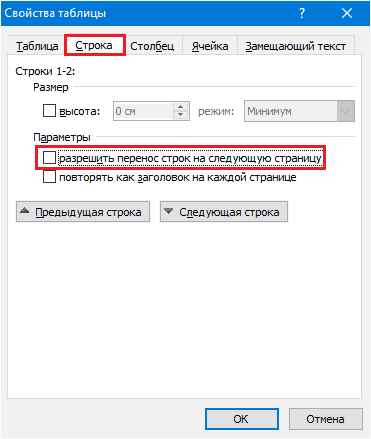
Након одржавања поставки, табела ће се пребацити на други лист само у потпуности, без квара.
Као што видите, све је врло једноставно, прикладно и приступачно. Употреба!
- « Како преузети видео са ВК након пребацивања на нови дизајн
- Како побољшати квалитет видео квалитета једноставним бесплатним методама »

